Öffnen und Leeren des Papierkorbs
Alle gelöschten Mails und telefonischen Nachrichten, Termine, Jobs, Dokumente und Notizen werden im Papierkorb gespeichert. Nachrichten im Papierkorb können so lange angezeigt, geöffnet oder wieder in die Mailbox übernommen werden, bis der Papierkorb geleert wird. (Durch das Leeren des Papierkorbs werden die darin enthaltenen Nachrichten aus dem System gelöscht.)
Sie können den gesamten Inhalt des Papierkorbs löschen oder nur ausgewählte Nachrichten. Die im Papierkorb enthaltenen Nachrichten werden automatisch gelöscht, wenn die von Ihnen unter "Löschoptionen" unter "Optionen" eingegebene Aufbewahrungsdauer erreicht ist. Der Papierkorb kann aber auch manuell gelöscht werden. Der Systemverwalter kann festlegen, dass der Papierkorb in regelmäßigen Abständen automatisch gelöscht wird.
Dieser Abschnitt enthält folgende Themen:
- Öffnen des Papierkorbs
- Zurückholen von gelöschten Nachrichten aus dem Papierkorb
- Speichern von Nachrichten, die sich in Ihrem Papierkorb befinden
- Leeren des Papierkorbs
- Löschen von markierten Nachrichten aus dem Papierkorb
- Automatisches Leeren des Papierkorbs
Öffnen des Papierkorbs
-
Klicken Sie in der vollständigen Ordnerliste auf
 .
.Um auf die vollständige Ordnerliste zuzugreifen, klicken Sie auf die Dropdown-Liste für den Ordnerlisten-Kopftext über der Ordnerliste (möglicherweise wird "Online" oder "Caching" als aktueller Modus von GroupWise angezeigt) und klicken Sie anschließend auf "Vollständige Ordnerliste".
Sie können im Papierkorb enthaltene Informationen über Nachrichten öffnen, speichern und anzeigen. Sie können außerdem Nachrichten dauerhaft entfernen oder sie wieder in die Mailbox verschieben. Klicken Sie mit der rechten Maustaste auf eine Nachricht im Papierkorb, um weitere Optionen anzuzeigen.
Zurückholen von gelöschten Nachrichten aus dem Papierkorb
-
Klicken Sie in der vollständigen Ordnerliste auf
 .
.Um auf die vollständige Ordnerliste zuzugreifen, klicken Sie auf die Dropdown-Liste für den Ordnerlisten-Kopftext über der Ordnerliste (möglicherweise wird "Online" oder "Caching" als aktueller Modus von GroupWise angezeigt) und klicken Sie anschließend auf "Vollständige Ordnerliste".
-
Markieren Sie die Nachrichten, die Sie zurückholen möchten.
-
Klicken Sie auf "Bearbeiten" und anschließend auf "Zurückholen".
Die zurückgeholte Nachricht wird im selben Ordner abgelegt, aus dem sie gelöscht worden war. Falls der ursprüngliche Ordner nicht mehr existiert, wird die Nachricht in Ihrer Mailbox abgelegt.
Zum Wiederherstellen einer Nachricht können Sie die Nachricht auch mit der Maus vom Papierkorbordner zu einem anderen Ordner ziehen.
Speichern von Nachrichten, die sich in Ihrem Papierkorb befinden
Sie können Nachrichten, die sich in Ihrem Papierkorb befinden, auf die gleiche Weise wie alle anderen Nachrichten speichern. Weitere Informationen hierzu finden Sie unter Speichern von Nachrichten auf Diskette oder in einer GroupWise-Bibliothek.
Leeren des Papierkorbs
-
Klicken Sie in der vollständigen Ordnerliste mit der rechten Maustaste auf
 und klicken Sie dann auf "Papierkorb leeren".
und klicken Sie dann auf "Papierkorb leeren".Um auf die vollständige Ordnerliste zuzugreifen, klicken Sie auf die Dropdown-Liste für den Ordnerlisten-Kopftext über der Ordnerliste (möglicherweise wird "Online" oder "Caching" als aktueller Modus von GroupWise angezeigt) und klicken Sie anschließend auf "Vollständige Ordnerliste".
Löschen von markierten Nachrichten aus dem Papierkorb
-
Klicken Sie in der vollständigen Ordnerliste auf
 .
.Um auf die vollständige Ordnerliste zuzugreifen, klicken Sie auf die Dropdown-Liste für den Ordnerlisten-Kopftext über der Ordnerliste (möglicherweise wird "Online" oder "Caching" als aktueller Modus von GroupWise angezeigt) und klicken Sie anschließend auf "Vollständige Ordnerliste".
-
Wählen Sie die gewünschten Nachrichten aus.
-
Klicken Sie auf "Bearbeiten". Klicken Sie auf "Löschen" und anschließend auf "Ja".
Automatisches Leeren des Papierkorbs
-
Klicken Sie auf "Werkzeuge" > "Optionen".
-
Doppelklicken Sie auf "Umgebung" und klicken Sie anschließend auf das Register "Löschoptionen".
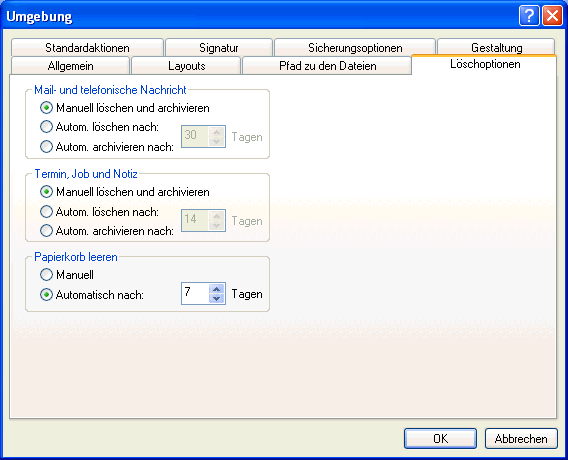
-
Klicken Sie im Gruppenfeld "Papierkorb leeren" auf die Schaltfläche "Automatisch nach" und legen Sie anschließend die Anzahl der Tage zwischen den automatischen Entleerungen des Papierkorbs fest.
-
Klicken Sie auf "OK".
Wenn der Systemverwalter festgelegt hat, dass der Papierkorb automatisch in regelmäßigen Abständen geleert wird, können Sie diese Option möglicherweise nicht ändern.